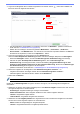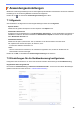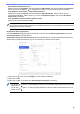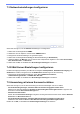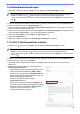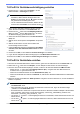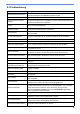BRAdmin Professional 4 User's Guide
Table Of Contents
- BRAdmin Professional 4 Benutzerhandbuch
- Copyright
- Warenzeichen
- Wichtiger Hinweis
- Inhaltsverzeichnis
- 1 Einführung
- 2 Geräte verwalten
- 3 Aktionen
- 4 Sofortige Aufgaben
- 5 Geplante Aufgaben
- 6 Aufgabenüberwachung
- 7 Anwendungseinstellungen
- 7.1 Allgemein
- 7.2 Einstellungen für die Geräteerkennung konfigurieren
- 7.3 Netzwerkeinstellungen konfigurieren
- 7.4 E-Mail-Server-Einstellungen konfigurieren
- 7.5 Anwendung mit einem Kennwort schützen
- 7.6 Geräte-Mastereinstellungen
- 7.7 Profil für Geräteprotokolle erstellen
- 7.8 Profil für Gerätebenachrichtigung erstellen
- 7.9 Profil für Geräteliste erstellen
- 7.10 Informationen
- 7.11 Einstellungen und Daten der Anwendung sichern und wiederherstellen
- 8 Problemlösung und Support
22
6. Klicken Sie auf die Registerkarte Protokolldatei.
• Wenn Sie den Standard-Protokolldateinamen ändern
möchten, geben Sie den Protokolldateinamen im Feld
Name der Protokolldatei: ein.
• Wählen Sie die benötigten Protokolleinträge aus den
Optionen Informationen in der Protokolldatei: aus.
• Wählen Sie das Dateiformat aus der Dropdown-Liste
Dateiformat: aus und geben Sie das Datumsformat im
Feld Datenformat: ein.
7. Klicken Sie auf OK, um den Bildschirm Profileinstellungen
zu schließen.
• Wenn der Computername im Protokolldateinamen
erscheinen soll, fügen Sie die Zeichenfolge
„%PCNAME%“ im Feld Name der Protokolldatei:
hinzu.
• Wenn das Datum im Format „jjjj-MM-tt“ im
Protokolldateinamen erscheinen soll, fügen Sie die
Zeichenfolge „%DATE%“ im Feld Name der
Protokolldatei: hinzu.
• Ein Protokolldateiname kann sowohl den
Computernamen als auch das Datum enthalten.
Beispiel: Falls der Name Ihres Computers „AAA“
lautet, erzeugt die Zeichenfolge
„machinelog_%PCNAME%_%DATE%“ den
Dateinamen „machinelog_AAA_2019-08-21_1113“.
• Die verfügbaren Protokolleinträge können sich je
nach Zielgerät unterscheiden.
8. Klicken Sie auf OK, um den Bildschirm Anwendungseinstellungen zu schließen.